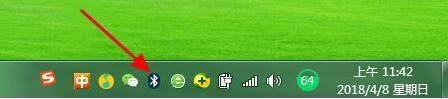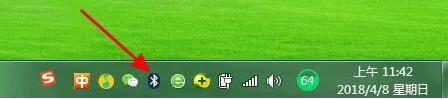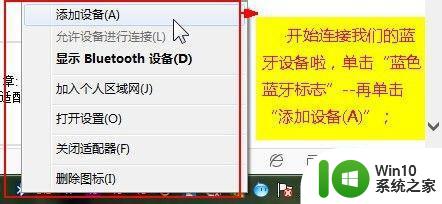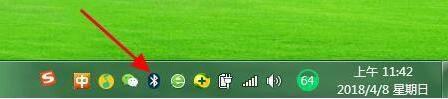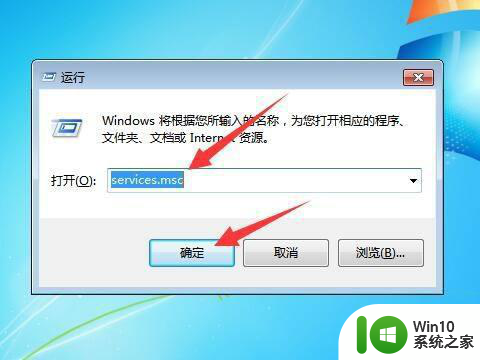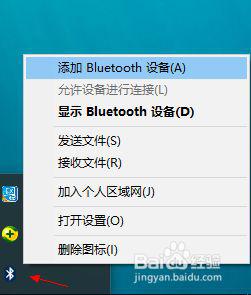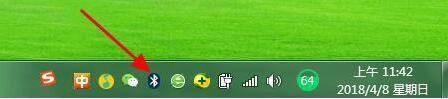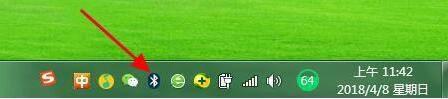戴尔Win7电脑如何配对蓝牙音箱 戴尔电脑连接蓝牙音箱的步骤
如今随着科技的不断发展,无线音箱成为了人们生活中必不可少的音频设备,而对于拥有戴尔Win7电脑的用户来说,如何配对蓝牙音箱并连接电脑,是一个常见的问题。在这里我们将为大家介绍一下戴尔Win7电脑如何配对蓝牙音箱的步骤。 首先,确保您的戴尔Win7电脑已打开蓝牙功能。您可以在电脑的控制面板中找到蓝牙设置,并将其打开。接下来打开蓝牙音箱的电源开关,并将其设置为配对模式。不同品牌的蓝牙音箱配对模式可能不同,您可以参考音箱的说明书或者网上搜索具体的操作步骤。 一旦蓝牙音箱进入配对模式,您的戴尔Win7电脑将会自动搜索附近的蓝牙设备。在电脑的蓝牙设置中,您应该能够看到蓝牙音箱的名称。点击音箱名称,并选择配对。在一些情况下,您可能需要输入音箱的配对码,您可以在音箱的说明书中找到。 配对成功后,您的戴尔Win7电脑将会显示已连接到蓝牙音箱。此时您可以通过调整电脑的音量控制来控制蓝牙音箱的音量。同时您还可以通过播放音乐或者视频来测试连接是否成功。 总的来说,戴尔Win7电脑配对蓝牙音箱的步骤相对简单,只需要打开电脑的蓝牙功能,将音箱设置为配对模式,然后通过电脑的蓝牙设置连接音箱即可。希望以上内容能够帮助到大家,享受高品质的音乐体验。
具体步骤如下:
1、首先,我们打开电脑,然后可以看到电脑屏幕左下角的开始图标,点击进入,如下图所示。

2、然后,我们在框里输入“服务”选项,然后上面会跳出来很多选项,点击第一个服务选项进入即可。
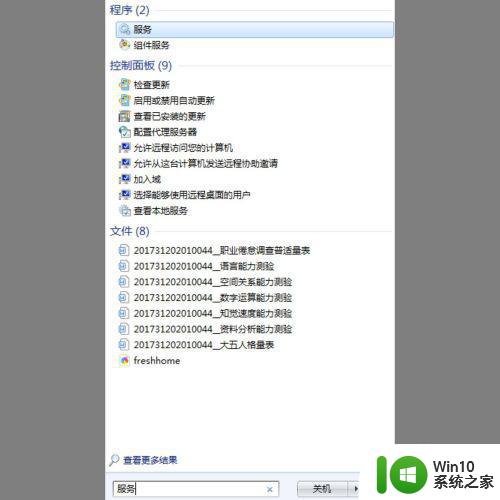
3、之后,我们进入服务窗口,在右侧找到“Bluetooth Support Service”选项,如下图所示。
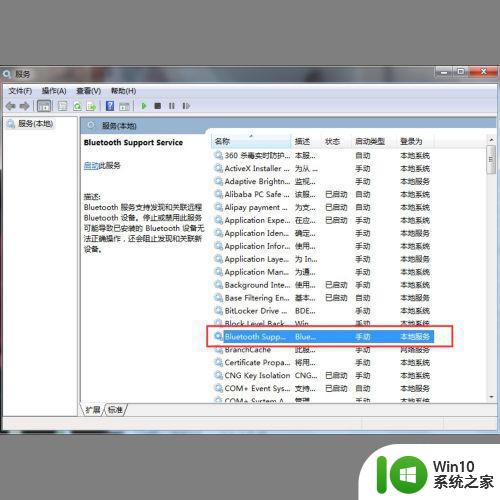
4、最后,我们点击一下这个选项,然后点击鼠标右键,会跳出来一个窗口,选择“启动”选项即可。然后我们打开蓝牙音箱进行连接即可。
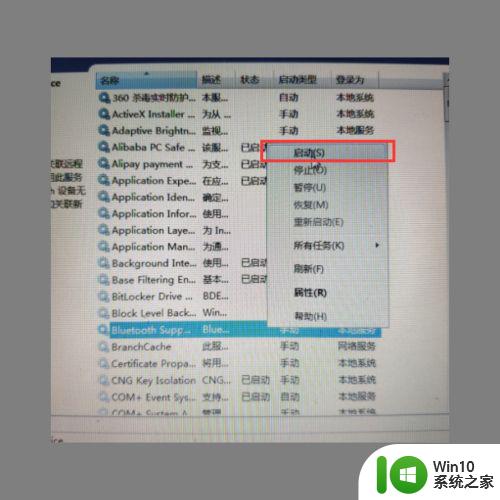
以上就是戴尔Win7电脑如何配对蓝牙音箱的全部内容,如果您有任何疑问,请根据小编的方法来操作,希望这篇文章能够帮助到您。